Как грамотно нанести термопасту на процессор?
Переходим к следующему, наиболее спорному моменту – правильному нанесению термопасты? Предлагаю рассмотреть три распространённых способа:
- Выдавить капельку пасты на процессор и просто прижать радиатором. В теории она равномерно распределится по поверхности ЦПУ под давлением радиатора. На практике вам нужно угадать с количеством выдавливаемой пасты. Это должен быть тонкий прозрачный слой через которой даже можно различить надписи на вашем камушке. Крепление радиатора должно прижимать его с одинаковой силой по всем направлениям без перекоса. Если он встанет хоть чуточку криво, то паста может выдавиться вся в одну сторону и пол процессора останется без термопроводника.
- Некоторые производители термопасты поставляют в комплекте с тюбиком маленькую пластиковую лопатку. Следует нанести одну или несколько капель на процессор и аккуратно размазать. Плюс данного метода в том, что можно визуально контролировать толщину и равномерность покрытия. Если у вас не было в комплекте такой лопатки, вы можете воспользоваться любой пластиковой картой, старой линейкой, или даже одетым в резиновую перчатку пальцем. Главное постараться сделать слой как можно тоньше и ровнее. Не используйте твёрдые предметы, которые могут поцарапать процессор.
- Третьим в списке будет мой любимый олдскульный метод. Наносим по одному краю процессора тонкую полоску термопасты, берём пластиковую карту, спокойным плавным движением размазываем пасту до противоположной стороны. Слой получается ровным и красивым, без разводов и одинаковой толщины по всей поверхности. Кое-кто из производителей даже прикладывают в комплекте вместо лопатки именно карточку для такого метода нанесения.
Наносим термопасту и размазываем тонким слоем по процессору
Нанеся термопасту на процессор, аккуратно установите кулер на место
Очень важно сделать это, не ёрзая радиатором, пока он не станет чётко на своё место. Теперь можно и нужно его слегка пошевелить, чтобы паста заполнила неровности, и защёлкнуть крепление
Не пугайтесь, если первые дни температура процессора будет отличаться от ожидаемой, сами производители дают на приработку до семи дней, просто немного подождите.
Устанавливаем охлаждающий радиатор на CPUМнение экспертаЕгор РазумныйУмею собирать и разбирать компьютеры, ноутбуки, планшеты, телефоны. Иногда успешно. Мастерски владею навыками диагностики поломок с помощью Google и Yandex.Слишком много пасты также плохо, как и мало. Нужно понимать, что теплопроводность любой термопасты гораздо ниже меди и слишком большой её слой снизит КПД вашей системы охлаждения. Паста используется для заполнения неровностей на подошве радиатора и поверхности процессора.
Несколько слов по поводу выбора хорошей термопасты. Если вы перфекционист, купите несколько тюбиков разных фирм из тех, что подороже и устройте им полноценное соревнование. Соблюдайте абсолютно одинаковые нагрузки и температуру окружающей среды. Если же вам нужно, чтобы компьютер просто хорошо работал и не грелся, берите любую. Разница между самой хорошей и самой плохой в таком случае будет в несколько градусов, а это как правило не критично для домашнего, игрового или офисного ПК.
Для своих компьютеров я использую MX-4, но эксперименты провожу, применяя старые залежи, доставшиеся бесплатно.
Есть ли отличия при снятии и нанесении термопасты в ноутбуке?
Если вы планируете обслуживание ноутбука, следует знать его главное отличие от стационарного компьютера. На мобильных процессорах зачастую нет металлической защитной крышки, кристалл открыт, а его легко повредить соскабливанием твёрдыми предметами. Ситуация усугубляется тем, что ноутбуки больше подвержены перегреву – долгая работа с высокой нагрузкой приводит к затвердеванию термопасты настолько, что её невозможно стереть салфетками. Спирт в данном случае не поможет, но есть интересный лайфхак: купите средство для удаления наклеек, оно размягчит монолит за несколько минут.
Конечно же следует учитывать особенности разборки и сборки вашего ноутбука, а также не забыть вынуть аккумулятор перед работой.
Проверка эффективности проведённых действий
Установив специальную утилиту – Speccy, HWMonitor или любую другую подобную – вы можете проконтролировать, до какой температуры прогревается ваш процессор. Целесообразно сделать замеры до замены термопасты и после. Так можно убедиться, помогла ли данная процедура или она была выполнена неправильно. Возможно, вы оставили просветы в тонком слое, и устройство стало греться ещё сильнее. В этом случае процедуру придётся повторить.
Насколько часто в дальнейшем следует менять термопасту? Регулярно контролируйте уровень нагревания ноутбука. И на подступах к критическим отметкам приступайте к очередной замене. Когда это понадобится? У каждого пользователя по-разному. Кому-то придётся повторить процедуру через полгода, кто-то протянет год и более.
Оцените
(+3 баллов, 3 оценок)
Загрузка…
Основные марки производителей термопаст
Представляем вашему вниманию перечень основных наименований термопаст, основанный на рейтингах 2020 и 2020 годов. Термоинтерфейсы разбиты на три группы по ценовой характеристике. Кроме того, в таблице указаны преимущества и недостатки каждого продукта.
Бюджетные термопасты
| Наименование | Изображение | Преимущества | Недостатки |
| Deepcool Z9 | Цена; хорошая упаковка | Плохой вариант для разгона процессора | |
| Arctic Silver Ceramique | Цена; функционирование при слишком низких температурах | Вязкая и липкая консистенция | |
| Zalman ZM-STG2 | Хорошая упаковка; приличный объем;
идеально справляется со своими задачами |
Не подходит для разгона; цена;
густая |
|
| КПТ-8 | Отличный вариант для маломощных компьютеров и ноутбуков; цена;
неплохие температурные показатели |
Практически отсутствует теплообмен; вязкая и клейкая консистенция | |
| Arctic Cooling MX-4 | Отличная теплопроводность; возможность использования для разгона процессора;
хорошая консистенция; наличие удобного шприца |
Цена |
Средний ценовой диапазон
| Наименование | Изображение | Преимущества | Недостатки |
| Noctua NT-H1 | Хорошая консистенция; средние характеристики теплопроводности | Эффективность пасты только в узких температурных рамках | |
| Glacialtech Icetherm II | Хорошая термопроводность | Работа в малом диапазоне рабочих температур; потеря первоначальной консистенции после нескольких дней с момента открытия упаковки | |
| GELID GC-Extreme | Хорошие качества теплоотдачи; несколько видов фасовки;
лопатка для нанесения, поставляющаяся в комплекте |
Цена; необходим прогрев для нанесения |
Дорогие термопасты
| Наименование | Изображение | Преимущества | Недостатки |
| Coollaboratory Liquid Pro | Отличная теплопроводность | Цена; тщательная подготовка поверхности специальными средствами перед нанесением;
проводимость тока |
Как поменять термопасту на видеокарте
Замена термопасты на видеокарте практически ничем не отличается от процесса замены на процессоре.
На ПК прежде всего видеокарту нужно снять. Отключите все провода, которые подключены к разъемам видеокарты. Обычно она крепится двумя болтами к корпусу – откручиваем их. Далее на слоте PCI, в который она вставлена нужно отогнуть защелку и вынуть графический модуль.
- К процессору видеокарты так же прилегает радиатор с кулером. Для снятия его снятия понадобится открутить болты или отогнуть фиксаторы.
- Если внутри корпуса и на плате имеется пыль, обязательно удаляем её с помощью кисточки или баллона сжатого воздуха.
- Для удаления старой термопасты понадобится ватный диск и спирт. Аккуратно удаляем слой засохшей пасты.
- Убедитесь, что поверхность полностью высохла.
- Равномерным и тонким слоем наносим ту же термопасту, что и на общий процессор. Делаем это с помощью пластиковой карточки.
- Собираем конструкцию обратно и вставляем в слот PCI.

Ну вот и все, процесс этот не такой уж и сложный, как может показаться.
Для обеспечения лучшего охлаждения процессора видеокарты ноутбука так же понадобится разборка. Графический модуль находится на системной плате и прикрыт системой охлаждения (кулер, медные трубки для отвода тепла). Разбирается все это легко, старая паста чистится спиртом и ваткой. Тонким слоем наносится термопроводящая смесь.
Как нанести термопасту на процессор
Вне зависимости от того, на каком процессоре необходимо менять термопасту, до него сперва нужно добраться. Процессор находится на материнской плате, соответственно, чтобы поменять термопасту нужно снять ее с компьютера либо обеспечить к ней комфортный доступ. Системный блок можно положить, не откручивая материнскую плату
Важно помнить о достаточной освещенности. Пропылесосить или почистить компьютер желательно до замены термопасты
Для начала необходимо прочистить компьютер и саму материнскую плату от пыли и загрязнений
На материнской плате процессор найти несложно, зачастую громоздкая система охлаждения находится только на нем, либо большей частью на нем.
Процессоры практически всегда находятся под кулером
После обнаружения системы охлаждения, например кулера на радиаторе, его необходимо снять и отключить кулер от материнской платы, потянув за крепление. После этого станет виден процессор и остатки старой термопасты.
Старая термопаста на процессоре и кулере
Если старая термопаста затвердела — удобнее всего ее будет снять пластиковой карточкой или шпателем, идущим в комплекте с термопастой. Если же консистенция еще жидкая – стереть состав получится чистой сухой тряпкой. В наборе с термопастой, кроме шпателя, может быть и специальная салфетка для очистки процессора, полезно будет воспользоваться ей, если она есть. Очистить поверхности нужно качественно, как крышку процессора, так и основание радиатора. На процессор рекомендуется сильно не давить.
Очищенный от старой термопасты процессор
После очистки необходимо нанести термопасту на середину процессора. Объем примерно с горошину, но все зависит от размера процессора. Современные процессоры квадратные и достаточно большие, а старые — прямоугольные и очень маленькие.
На очищенный процессор нужно нанести капельку новой термопасты
После нанесения производится распространение термопасты по процессору шпателем или пластиковой карточкой. Умельцы делают это и пальцем, но удобство и правильность такого действия остаются под вопросом.
Размазывание термопасты про процессору
Термопасты должно быть столько, чтобы она покрывала весь процессор тонким слоем и не вытекала за его границы. Будет хорошо, если выйдет идеально гладкий, тонкий и ровный слой. Но при густой консистенции этого добиться непросто, потому достаточно распространить термопасту и прижать радиатор, под его давлением она расплющится до нужного состояния.
Примерно так должен выглядеть слой новой термопасты
Важно, чтобы термопаста после установки радиатора не размазалась вокруг. Проверить, нормальное количество термопасты осталось на процессоре, или есть излишки, можно закрепив радиатор
Если средство «вытекло» наружу – оно лишнее. Нужно его стереть. Далее можно подключать все, что было отключено и собирать или запускать компьютер. Важно не забыть подключить кулер к материнской плате.
Неправильное и правильное распределение термопасты по процессору и радиатору
Некоторые утверждают, что термопасту удобнее наносить крест-накрест на процессор и уже после этого по нему распространять, но так на поверхность попадет много средства, и может остаться лишнее. На заводах-изготовителях принято не распространять состав по поверхности, а просто прижимать сверху радиатором, что повторяют и специалисты в сервисах. Это тоже не есть хорошо, так как в таком случае слой будет менее равномерным и покрывающим не всю площадь CPU.
Если кулер и радиатор остаются прежними – их необходимо прочистить, убрав пыль. Системный блок или корпус ноутбука тоже должен быть очищен от пыли.
Полезные пошаговые видео-инструкции по замене термопасты:
Что делать, если упала сатурация?
Не паникуйте из-за снижения сатурации — нормальные жизненные показатели можно быстро восстановить, и даже значение 70% в течение нескольких дней совместимо с жизнью, причем шансы могут быть даже выше, если у пациента, например, хроническая обструктивная болезнь легких, и к низкому уровню кислорода его организм уже адаптировался. Сатурация может падать несколько дней.
Тем не менее, если при коронавирусе сатурация упала до 95%, 93, 90…%, а все измерения произведены верно (важно проверить, чтобы у пульсоксиметра был адекватный уровень заряда батареи, а сам прибор был зарегистрирован как медицинское изделие, а не приобретен у сомнительного производителя) — необходимо вызвать скорую помощь
Как выбрать термопасту
Всегда обращайте внимание на консистенцию. Нельзя, чтобы она была слишком жидкой или густой
Водянистый теплопроводящий состав не способен обеспечить надлежащий контакт с поверхностью процессора или видеокарты. Густая термопаста скомкивается, нанести ее равномерным слоем невозможно. Аналогичным образом себя ведет вещество, срок действия которого давно истек. Поэтому соблюдайте правила его хранения.
Неплохие параметры имеет термопаста средней густоты mx-4. Согласно отзывам профессиональных мастеров, она отлично ложится на поверхность аппаратных модулей, не берется комками. Сегодня многие мастерские отдают предпочтение именно этому веществу.
Какую термопасту использовать нельзя
Вследствие недостаточной осведомленности в сфере обслуживания компьютерной техники и нехватки опыта пользователи предпочитают белую термопасту, например, КПТ-8 и КПТ-16. Эти вещества также часто называют силиконовой термопастой. Желательно отказаться от ее использования. Теплопроводящие составы данного типа чрезвычайно быстро высыхают, поэтому возникают технические неисправности ноутбука, вызванные перегревом аппаратных комплектующих.
Преимущества/недостатки термопасты с алюминиевой стружкой
Средства этого типа на 5+ справляются с отводом тепловой энергии, особенно, если вы используете продукцию авторитетного производителя. Единственный недостаток – возле процессора или другого аппаратного модуля, на который наносится термопаста, есть радиодетали. Алюминиевая стружка закоротит их. Старайтесь избегать подобного контакта. Негативные последствия в виде короткого замыкания проявляются не сразу, а со временем, после полного высыхания теплопроводящего вещества.
Зачем нужно менять термопасту
Процессор способствует выполнению огромного количества операций в течение одной секунды. Столь высокая интенсивность чревата опасностью перегрева. Для устранения подобной проблемы применяются вентиляторы со специальными радиаторами. Плотный контакт с кулером, куда происходит передача тепла, обусловлен использованием термопасты – оригинального изолятора. Приблизительно схожие процессы происходят и с видеокартой.
Несвоевременная замена пасты грозит следующими неприятностями:
- ситуация с зависанием системы, что делает работу некомфортной и часто может привести к безвозвратной потере информации;
- перегрев опасен и выходом из строя материнской платы.
Такие моменты нередко заканчиваются дорогостоящим ремонтом компьютера. Начальный слой пасты наносят на этапе монтажа процессора непосредственно на плату. При ситуации с укомплектованным ПК или ноутбуком, который попадает под условия гарантийного обслуживания, самостоятельно этого делать не рекомендуется, ведь пользователь утратит право на бесплатный сервис.
Далее для процессоров с большой мощностью подобная процедура необходима раз в 12 месяцев. Реже требуют замены чипы с небольшой производительностью. Внеплановое нанесение происходит при участившихся зависаниях, самопроизвольных перезагрузках и значительном замедлении работы.
Почему при коронавирусе снижается сатурация?
Не у всех пациентов при COVID-19 снижается сатурация, а только при развитии осложнения — вирусной пневмонии. Снижение сатурации говорит о вероятной дыхательной недостаточности. Если коронавирусная инфекция проникла к легочной ткани, а иммунитет человека не может справиться с ней, в легких начинается деструктивный процесс — альвеолярные перегородки (и интерстиций) повреждаются и воспаляются, а сами альвеолы заполняются жидким экссудатом — в норме они заполнены воздухом и являются начальным пунктом транспортировки кислорода к органа, в том числе к сердцу и головному мозгу. Поскольку при коронавирусе повреждение бронхиального дерева не наблюдается, снижение сатурации у пациента может говорить о сокращении функциональных участков легочной ткани.
Если при коронавирусе сатурация ниже 95%, больного могут госпитализировать.
Как правильно наносить термопасту.
Нельзя наносить термопасту большим, жирным слоем или каплей в центре так как при установке кулера на рабочие место лишняя термопаста выдавится в стороны или как в случае с каплей термопаста покроет не всю область процессора или же покроет с лихвой.
Наносить термопасту следует небольшим равномерным слоем толщиной около половины миллиметра, аккуратно наносим термопасту на металлическую поверхность процессора маленьким равномерным слоем. Можно нанести термопасту на один край и пластиковой карточкой равномерно растащить на другой край или если у вас не получается нанести равномерный слой тюбиком термопасты, размажьте пальцем, но будьте аккуратны не запачкайте себя. В конечном итоге у вас должно получится так.
Важно! Вся металлическая поверхность процессора которая контактирует с радиатором кулера должна быть полностью закрыта равномерным слоем термопасты. Важно! Удаляйте все излишки термопасты которые не находятся на месте соприкосновения процессора с радиатором кулера, а также проверти не попала ли паста на материнскую плату, оперативную память в случае попадания аккуратно уберите её ваткой
Компьютер
Важно! Удаляйте все излишки термопасты которые не находятся на месте соприкосновения процессора с радиатором кулера, а также проверти не попала ли паста на материнскую плату, оперативную память в случае попадания аккуратно уберите её ваткой. Компьютер
Удаление старой пасты
Если вы собираете новый ПК, естественно, никаких остатков предыдущего покрытия на камне не будет. Процедура проводится при плановом обслуживании железа. О том, как часто надо менять термопасту на процессоре, вы можете почитать здесь.
У компьютера, на котором паста меняется согласно положенной периодичности, отсоединить радиатор несложно: деталь демонтируется без видимых усилий. Если же владелец не придает должного значения процедуре, меняя пасту нерегулярно и редко, кроме увеличения температуры ЦП можно наблюдать неприятное явление: паста закоксовывается, а кулер и процессор склеиваются намертво.
Ни в коем случае не пытайтесь подковырнуть радиатор, вставив между ним и ЦП нож, отвертку или другой тонкий длинный металлический инструмент – высока вероятность повредить что-то в процессе: как сам компьютер, так и собственные конечности.
Удалить слой старой термопасты можно с помощью обычной салфетки. Если же она въелась намертво, салфетку можно смочить в спирте, водке, одеколоне или специальной жидкости, которая продается в компьютерном магазине. Также хорошо справляется с субстанцией обычный канцелярский ластик.
Нанесение нового состава
В процессе потребуются такие инструменты или материалы:
- Салфетка или ветошь – удалять лишнее;
- Пластиковая карта (например, дисконтная или банковская) – равномерно размазывать пасту, если вы не хотите испачкать руки;
- Защитные перчатки – по той же причине, хотя их редко кто использует.
Ну и конечно же требуется главное – непосредственно сама паста. О том, как подобрать термопасту для процессора, вы можете почитать в одной из предыдущих публикаций.
В сети можно найти инструкции по точечному методу нанесения термопасты на процессоры AMD и вертикальному применительно к камням от Intel. Скажу сразу, что эти методики я
не одобряю и утверждаю, что независимо от того, кто произвел процессор – Интел или АМД, процедура нанесения пасты не отличается.
Алгоритм действий следующий:
- Нанести с помощью шприц-тюбика или специальной кисточкой требуемое количество пасты по центру процессора (о том, сколько нужно грамм термопасты на процессор, читайте здесь);
- Равномерно растереть ее тонким слоем по всей поверхности процессора с помощью пластиковой карты;
- Дополнительно размазать пальцем, лучше всего круговыми движениями.
Вообще, куда именно надавить пасты, не столь уж важно – главное равномерно покрыть ею всю площадь. Слой должен быть толщиной от 0,5 до 1 мм – как раз такой, чтобы сквозь него немного был виден сам процессор
Пропорционально по отношению к процессору и кулеру объем термопасты как раз такой, как слой масла на бутерброде с колбасой (конечно, если вы не из тех гурманов, которые умудряются налепить между сантиметровыми слоями хлеба и колбасы двухсантиметровый слой масла).

Следите, чтобы паста не попала на защелку или другие внутренности компьютера. Лишнюю субстанцию, которая вылезает за края верхней кромки процессора, удаляйте с помощью салфетки или ветоши. А если вы умудрились заляпать термопастой руки, старайтесь не испачкать одежду – отстирать такое пятно сложно.
Как понять, что все сделал правильно? После запуска компьютера температура процессора будет колебаться в пределах 40 °С. Если она выше, вариантов два: или неправильно нанесено неподходящее количество термопасты, или процессор доживает свои последние дни.
Зачем нужно менять термопасту?
Перед тем как приступить к замене термопасты разберёмся зачем это нужно. Во время работы чип процессора CPU и видеочип GPU выделяют огромное количество тепла. Для их охлаждения устанавливаются радиаторы, которые рассеивают это тепло и не дают температуре достичь критической отметки. Вся проблема заключается в том что из-за неровности поверхностей крышки чипа и поверхности радиатора не возможно достичь идеального прилегания. Из-за этого образуется небольшое пространство которое значительно ухудшается отвод тепла от чипа к радиатору.
Термопаста используется что бы заполнить все неровности между радиатором и крышкой CPU. Её теплопроводность гораздо выше теплопроводности воздуха, за счёт чего охлаждение становится в разы эффективнее.

Единственным и главным минусом термопасты является то что со временем от высоких температур она имеет свойство высыхать. После высыхания она становится порошкообразной или твёрдой. Из-за этого ухудшается теплопроводность от крышки чипа к радиатору. Когда процессор начинает перегреваться включается так называемый режим троттлинга (не путать с троллингом) при котором процессор начинает пропускать такты. Это значительно понижает мощность процессора, а вместе с этим и скорость нагрева. В некоторых особо запущенных случаях компьютер начинает автоматически выключатся или перезагружаться.
Для того чтобы не доводить компьютер до таких проблем, термопасту на процессоре нужно менять, хотя бы время от времени.
Как заменить термопасту на процессоре
Весь процесс по удалению старой и нанесению новой термопасты у опытного специалиста занимает пару минут, куда больше времени уходит на разборку компьютера или ноутбука, с процессором которого проводятся работы. Чтобы разобрать ноутбук для нанесения термопасты, рекомендуем найти в интернете видео, в котором специалисты показывают, как добраться до процессора конкретно в вашей модели портативного компьютера. Что касается разборки стационарного PC – здесь все просто, и снять блок из радиатора и процессора можно без особых трудностей.
После того как вы извлекли из компьютера блок с кулером и процессором, необходимо выполнить действия, описанные ниже.
Сотрите остатки старой термопасты с процессора
Если термопаста в компьютере менялась пару месяцев назад, то отделить радиатор от процессора будет несложно. Когда пользователь не заботился о температуре процессора более 2 лет, а последние несколько месяцев «камень» постоянно перегревался, снять кулер с сильно засохшей термопасты станет гораздо сложнее. Ни в коем случае не старайтесь просунуть нож между радиатором и процессором, чтобы разъединить их от слипшейся термопасты. Единственно верным способом в такой ситуации является вращение процессора по кругу с применением физической силы. Это позволит немного размягчить термопасту, а после отделить детали друг от друга.
Перед нанесением новой термопасты, с процессора необходимо удалить засохшие остатки старой. Для этого можно использовать обычную салфетку. Если термопасту удалить с помощью салфетки не удается, возьмите канцелярский ластик и попробуйте с его помощью стереть остатки термопасты с процессора и радиатора. Также можно слегка намочить салфетку спиртом или специализированным средством ArctiClean, чтобы процесс по удалению термопасты пошел лучше.
Обратите внимание, что при удалении термопасты процессор лучше держать в сокете, чтобы избежать поломки или перегибания ножек. Постарайтесь, чтобы остатки термопасты не попали на процессор, иначе это приведет к большим проблемам, которые могут вылиться в необходимость замены процессора
По итогу снятия термопасты с процессора вы должны получить две идеально чистые поверхности, на которых не осталось ее следов.
Как правильно наносить термопасту на процессор
Для хорошей теплопроводности важно, чтобы слой термопасты был не слишком толстым и не слишком тонким. Вот некоторые параметры правильно нанесенной термопасты на процессор компьютера:
- После нанесения слоя сквозь него должен слегка просвечиваться процессор;
- Слой должен быть равномерно нанесен по всей площади процессора;
- Необходимо избежать появления разрывов в слое термопасты.
В большинстве инструкций термопасту рекомендуется наносить маленькой горошиной в центре процессора. Подобным образом делается, если есть необходимость быстро размазать ее по поверхностям процессора и радиатора. При этом данный метод не позволяет добиться равномерного полного нанесения термопасты.
Куда более эффективно, если работы выполняются в домашних условиях, нанести термопасту следующим образом:
- Откройте тюбик с термопастой, и выдавите ее небольшое количество в линию на край процессора;
- После этого возьмите обычную пластиковую карточку и плавными движениями размажьте термопасту по поверхности всего процессора. Заранее прикидывайте, чтобы нанесенной термопасты хватило на всю поверхность процессора, но не переборщите с ее количеством.
Внимание: Во время нанесения термопасты на процессор, постарайтесь избежать ее попадания на другие компоненты компьютера, в частности, на материнскую плату. Когда термопаста будет размазана по всей поверхности процессора, надевайте на него кулер, при этом непосредственно на радиатор наносить теплопроводную смесь не стоит
Когда термопаста будет размазана по всей поверхности процессора, надевайте на него кулер, при этом непосредственно на радиатор наносить теплопроводную смесь не стоит.
Проблема 2: Я расскажу вам, как убить аккумулятор
Работать за большим монитором намного приятнее. Помещается много окон, можно эффективно расположить рабочее пространство, радуют реалистичные цвета достойной матрицы (эра ЭЛТ уже в далеком прошлом) и не так устают глаза. Нормальные люди для такой цели покупают Mac Mini или Mac Pro. Наш человек – подключает ноутбук через Display/Thunderbolt Port, дополняет это фирменной Apple Keyboard и Magic Trackpad, и чувствует себя «победителем по жизни».
К кому отношусь я, думаю, вы уже поняли. 24 часа в сутки MacBook красуется на моем рабочем столе, никогда не выключается (благо энергопотребление у него минимально) и все это время подключен к сетевому адаптеру.
После покупки уже мой MacBook Air мог похвастать тремя часами автономной работы. Полгода эксплуатации в режиме «системный блок» и время автономной работы сократилось до 40 минут, а количество циклов заряда перевалило за отметку в 650. Посмотреть можно в меню Об этом Mac -> Отчет о системе -> Количество циклов перезаряда.
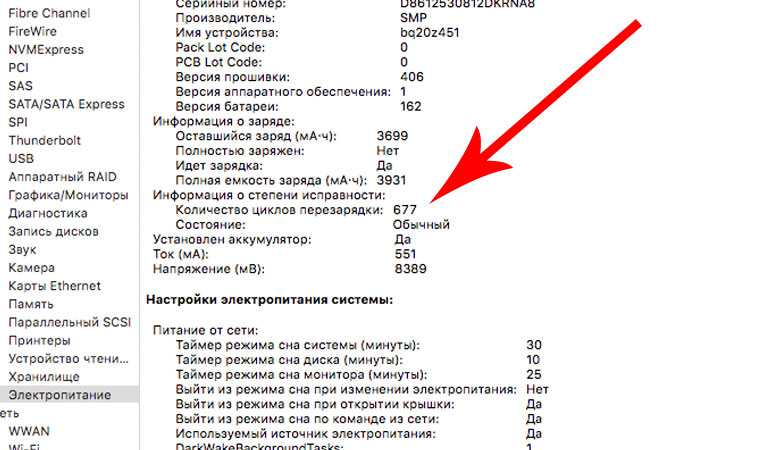
На официальном сайте Apple указана гарантия на сохранение 80% емкости после 1000 циклов подзарядки, но, видимо, инженеры компании подразумевают более адекватный вариант эксплуатации.
Подробнейшая инструкция для тех, кто решился.
Не повторяйте моих ошибок и относитесь к аккумулятору вашего Mac бережно. Как это делать расскажу ниже.
Чем это чревато? Ты чувствуешь себя постоянно привязанным к розетке, а на вопрос: «У тебя есть ноутбук», попросту затрудняешься ответить.
Вердикт. Решено – настало время генеральной профилактики. Первый пункт в списке – замена термопасты на процессоре со всеми вытекающими устранениями пыли. Второй – замена аккумулятора.


















































